Làm thế nào để tăng tốc độ quá trình Shut Down trong OS X
Tôi thường chỉ đơn giản là đưa máy Mac của mình vào giấc ngủ bằng cách đóng nắp, làm cho nó sẵn sàng sử dụng ngay lập tức khi tôi cần sử dụng nó. Tuy nhiên, tốt nhất là tắt nó một lần trong một thời gian. Bây giờ, trong tuần qua, tôi đã tắt máy Mac đúng cách, đúng cách. Vấn đề là, tôi đã nhận thấy rằng Mac của tôi mất khoảng 30 giây để tắt, đó là cách lâu hơn so với tiêu chuẩn 3-10 giây, trong đó nó sẽ tắt. Nó không gây tử vong, nhưng khá khó chịu.
Tôi bắt đầu tự hỏi liệu điều này có thể liên quan đến nhiều chương trình tôi sử dụng hay không. Bất cứ khi nào bạn tắt máy Mac, OS X sẽ cố gắng xóa sạch các chương trình và dịch vụ nền khác nhau. Đôi khi OS X đang chờ một tương tác như bạn lưu một tài liệu, nhưng vào những lúc khác đó là vì các dịch vụ nền đã ngừng đáp ứng và hệ thống đang chờ một khoảng thời gian định trước trước khi buộc chúng phải thoát. Điều này có thể khiến máy Mac của bạn mất nhiều thời gian để tắt máy.

Nếu máy Mac của bạn cũng gặp phải sự tắt máy kéo dài, có thể có sự cố do một số ứng dụng gây ra hoặc một số quy trình nền không phản hồi. Hãy thử hai bản sửa lỗi sau đây để lấy lại khoảng thời gian tắt máy ngắn:
1. Shut Down With 'Mở lại Windows khi đăng nhập trở lại':
Quá trình này hoạt động đúng với gần như tất cả các máy Mac có sẵn trên thị trường hiện nay. Đó là siêu dễ dàng quá, đơn giản hơn nhiều so với sửa chữa thứ hai, chúng tôi đã đề cập. Chỉ cần làm theo các bước sau để tắt nhanh máy Mac của bạn.
1. Tắt máy Mac của bạn bằng tùy chọn “ Mở lại cửa sổ khi đăng nhập lại ”, chọn :

2. Bây giờ bật máy Mac của bạn trở lại.

3. Bây giờ tắt máy Mac của bạn với tùy chọn ' Mở lại cửa sổ khi đăng nhập lại', hãy bỏ chọn:

Bây giờ bạn sẽ có thời gian tắt máy nhanh hơn. Nhưng nếu phương pháp này không hiệu quả với bạn, hãy thử bản sửa lỗi nâng cao hơn chi tiết bên dưới.
2. Thay đổi thời gian mặc định cho OS X để thoát khỏi quá trình
Theo mặc định, Apple đã thiết lập OS X để chờ đợi cho các ứng dụng và các quá trình nền để kết thúc ngày của riêng mình. Nếu đây không phải là trường hợp, sau đó sau một thời gian chờ đợi 20 giây, hệ thống sẽ gửi một tín hiệu giết. Và nếu máy Mac của bạn đang chạy các quy trình khác nhau, tổng thời gian tắt máy này có thể kéo dài đến một số phút.
Một sửa chữa dễ dàng đang thay đổi thời gian mặc định 20 giây thành giá trị thấp hơn; làm cho máy Mac của bạn thoát khỏi các quy trình này trước đó. Chúng tôi sẽ không bao giờ khuyên bạn nên thoát khỏi các ứng dụng vì hệ thống đã sẵn sàng cho việc này khi tắt máy. Nhưng điều này có thể dẫn đến thời gian tắt máy nhanh hơn và OS X sẽ mạnh mẽ thoát khỏi các ứng dụng này sau 20 giây, vậy tại sao bạn không thử.

launchd quản lý khoảng thời gian chờ cho tất cả các quy trình. Bằng cách hướng dẫn launchd để rút ngắn khoảng thời gian này, bạn có thể dễ dàng tăng tốc thời gian tắt máy trong một khoảng thời gian đáng kể.
Trong các lệnh bên dưới, chúng tôi sẽ thay đổi giá trị thời gian chờ thành 5 giây, có nghĩa là OS X sẽ đợi 5 giây trước khi thực hiện quá trình tiêu diệt mạnh mẽ trong khi tắt máy. Nếu bạn nghĩ rằng 5 giây là một khoảng thời gian quá ngắn, bạn có thể thay đổi giá trị này thành bất kỳ số nguyên nào lớn hơn 0. Mở một terminal (Application -> Utilities) và gõ các lệnh sau:
sudo defaults write /System/Library/LaunchDaemons/com.apple.coreservices.appleevents ExitTimeOut -int 5 sudo mặc định ghi /System/Library/LaunchDaemons/com.apple.securityd ExitTimeOut -int 5 sudo mặc định write / System / Library / LaunchDaemons / com.apple.mDNSResponder ExitTimeOut -int 5 sudo mặc định ghi /System/Library/LaunchDaemons/com.apple.diskarbitrationd ExitTimeOut -int 5 sudo mặc định ghi /System/Library/LaunchAgents/com.apple.coreservices.appleid.authentication ExitTimeOut -int 5

Mỗi lệnh trong số này là riêng biệt cho từng quy trình được đề cập ở trên. Khi hoàn thành, khởi động lại máy tính của bạn, và sau đó xem có hay không cải thiện thời gian tắt máy của bạn.
Để hoàn tác các tác vụ này và trả lại thời gian giết ứng dụng xuống 20 giây, chỉ cần chạy lại lệnh nhưng với giá trị là 20.

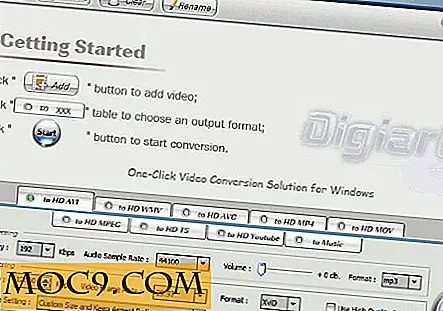
![Làm thế nào để thay đổi kích thước con trỏ chuột trong OS X [Mẹo nhanh]](http://moc9.com/img/Change-Cursor-Size-OS-X-System-Preferences-Apple-Menu.jpg)



